6 Tính năng không thay đổi từ Windows 1.0 đến Windows 11: Hành trình của Microsoft
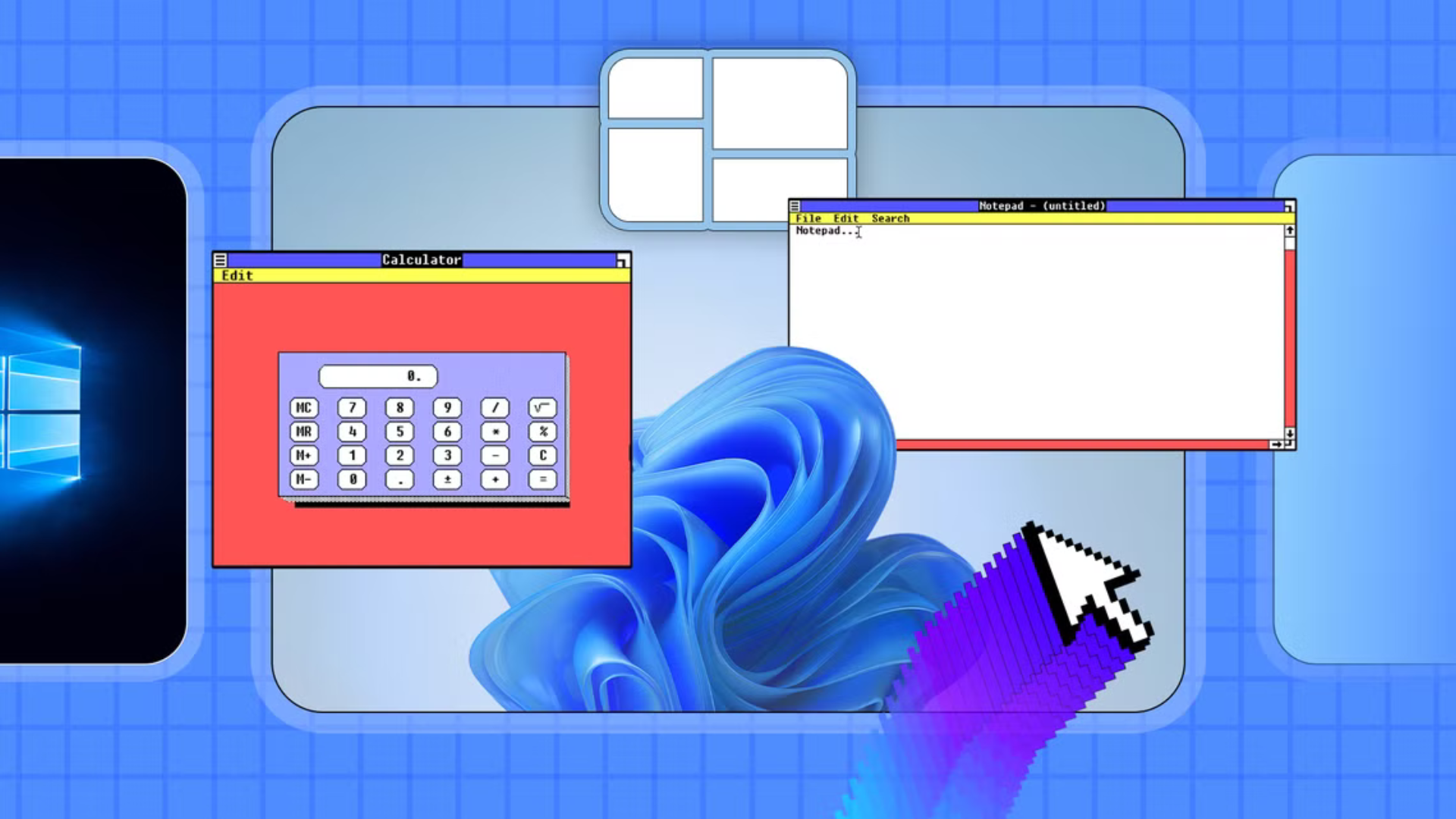
Từ khi ra mắt Windows 1.0 vào năm 1985 đến Windows 11 hiện đại, Microsoft đã trải qua 15 phiên bản hệ điều hành với nhiều cải tiến vượt bậc. Tuy nhiên, một số tính năng cốt lõi vẫn được giữ nguyên, tạo nên bản sắc độc đáo cho Windows.
1. Cửa sổ – Linh hồn của Windows
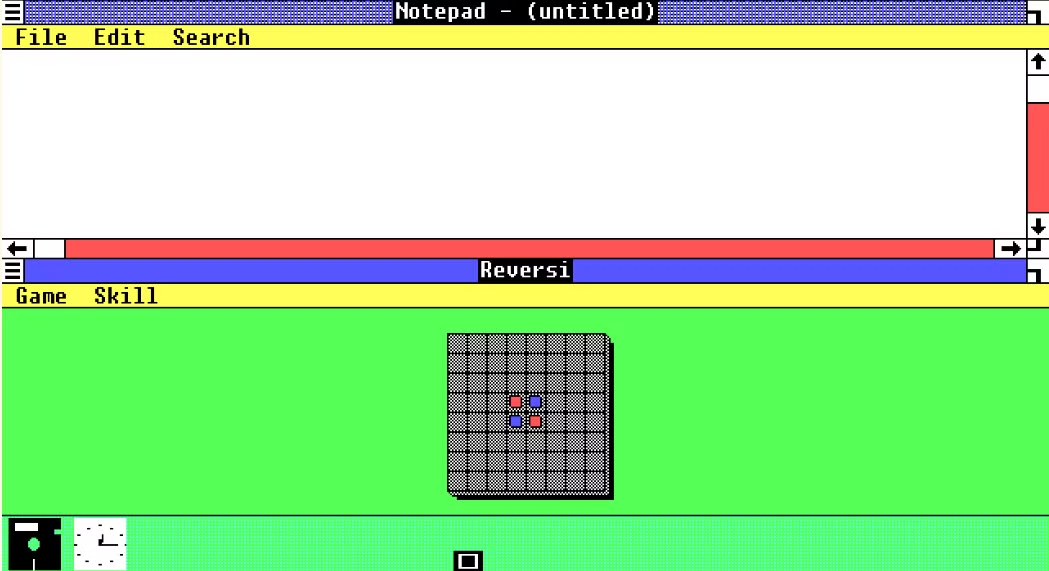
Tên gọi “Windows” đã nói lên tất cả! Từ phiên bản Windows 1.0, mỗi ứng dụng chạy trong một cửa sổ riêng biệt, cho phép người dùng làm việc với nhiều chương trình cùng lúc. Ở thời điểm đó, các cửa sổ chỉ có thể xếp cạnh nhau (gọi là tiling). Đến Windows 2.0, nhờ màn hình độ phân giải cao hơn và công nghệ đồ họa cải tiến, các cửa sổ có thể chồng lên nhau, mang lại trải nghiệm linh hoạt hơn.
Ngày nay, Windows 11 nâng cấp tính năng này với Snap Layouts, giúp bạn dễ dàng sắp xếp nhiều cửa sổ trên màn hình lớn chỉ bằng một cú nhấp chuột. Ví dụ, bạn có thể chia đôi màn hình để vừa xem tài liệu vừa lướt web.
Mẹo hay: Nhấn Windows + Mũi tên trái/phải để tự động căn chỉnh cửa sổ, tiết kiệm thời gian khi làm việc đa nhiệm.
2. Chuột – Người bạn đồng hành không thể thiếu
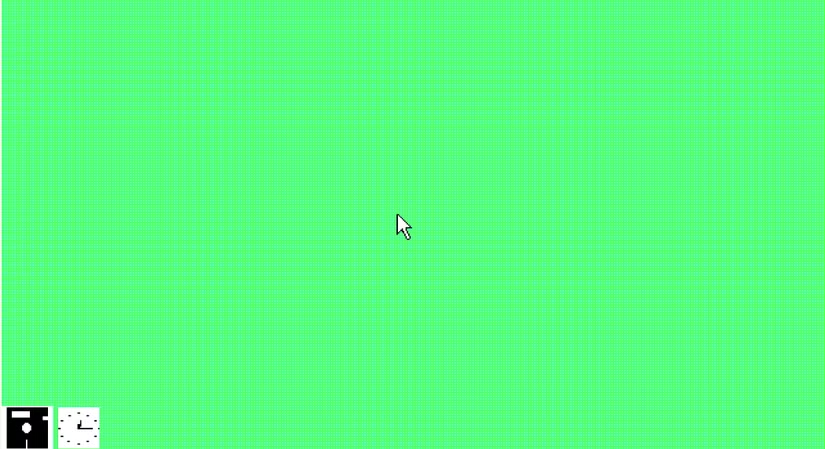
Windows 1.0 là một trong những hệ điều hành đầu tiên được thiết kế dành riêng cho chuột. Không giống MS-DOS, nơi bạn phải gõ lệnh phức tạp, Windows cho phép nhấp, kéo, thả để thao tác dễ dàng. Dù bạn vẫn có thể dùng bàn phím, chuột luôn là cách chính để điều khiển Windows.
Trong Windows 11, chuột vẫn giữ vai trò quan trọng, nhưng bạn có thể kết hợp với phím tắt để làm việc nhanh hơn. Ví dụ, Alt + Tab giúp chuyển đổi giữa các ứng dụng chỉ trong tích tắc.
Chuyện thú vị: Tác giả bài viết gốc kể rằng ông từng dùng Windows 95 suốt một năm mà không có chuột vì… hỏng và không đủ tiền mua mới! Điều này cho thấy Windows vẫn hoạt động được với bàn phím, nhưng chuột giúp mọi thứ dễ dàng hơn rất nhiều.
Mẹo hay: Dùng Ctrl + Shift + Esc để mở Task Manager nhanh chóng khi chuột bị lag.
3. Thanh menu và menu thả xuống – Giao diện thống nhất
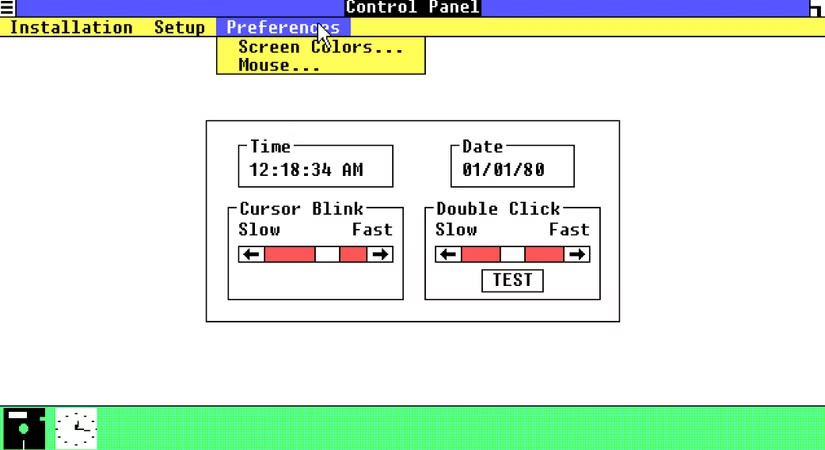
Windows 1.0 đã đặt nền móng cho sự đồng nhất giao diện. Trước đó, mỗi ứng dụng MS-DOS có cách hoạt động riêng, gây khó khăn cho người dùng. Windows chuẩn hóa thanh menu (menu bar) và menu thả xuống (dropdown menu), giúp các ứng dụng như trình xử lý văn bản hay trò chơi có cách sử dụng giống nhau.
Ngày nay, dù Windows 11 có thêm các kiểu giao diện như ribbon (trong Microsoft Office) hay menu hamburger, cấu trúc menu cơ bản vẫn gần giống với thời Windows 1.0. Điều này giúp người dùng mới làm quen nhanh chóng.
Ví dụ: Trong Notepad hay Word, bạn vẫn thấy thanh menu với các tùy chọn như File, Edit, View, hoạt động tương tự như 40 năm trước.
4. Nút tối thiểu, phóng to, đóng – Bộ ba quen thuộc
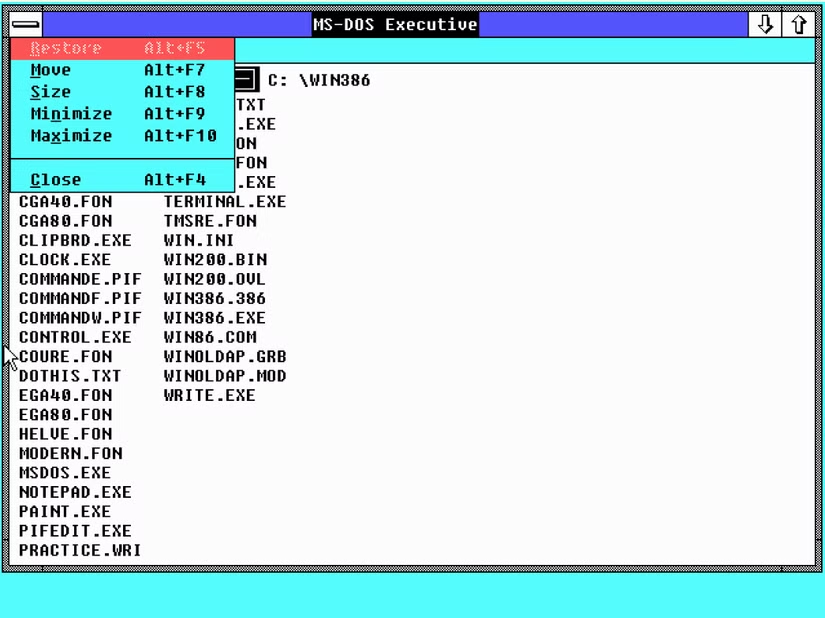
Từ Windows 2.0, ba nút Minimize (thu nhỏ), Maximize (phóng to), và Close (đóng) đã xuất hiện ở góc trên cùng của mỗi cửa sổ. Dù thiết kế có thay đổi đôi chút, chức năng của chúng vẫn giữ nguyên trong Windows 11. Đây là một trong những yếu tố giúp Windows dễ sử dụng, ngay cả với người không rành công nghệ.
Ví dụ thực tế: Một người dùng Windows 11 có thể dễ dàng làm quen với Windows 1.0 chỉ trong vài phút, nhờ các nút này hoạt động tương tự.
Mẹo hay: Nhấn Windows + Tab để xem tất cả cửa sổ và desktop ảo, hoặc Alt + F4 để đóng nhanh một ứng dụng.
5. Đa nhiệm – Sức mạnh của Windows
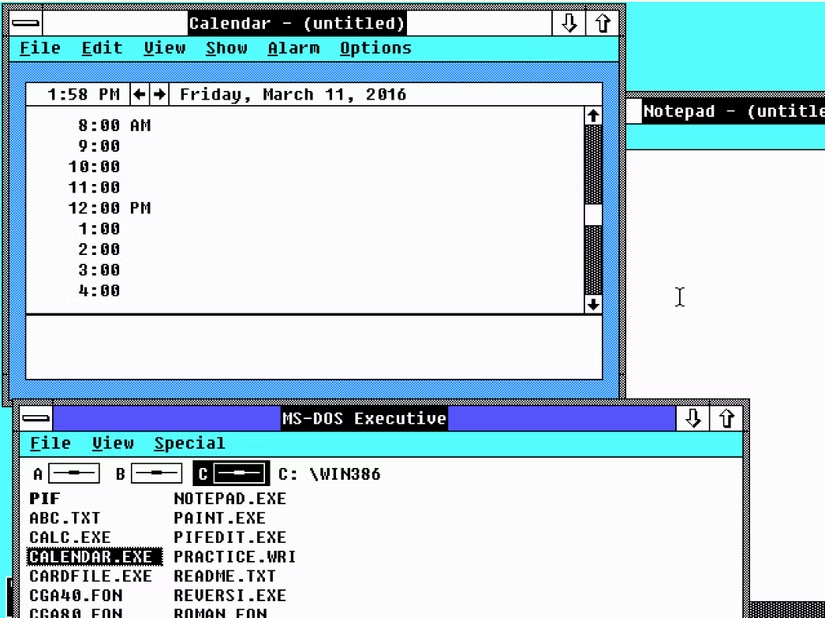
Một trong những bước tiến lớn của Windows 1.0 là khả năng đa nhiệm, cho phép chạy nhiều ứng dụng cùng lúc. Thời đó, do máy tính chỉ có một lõi CPU, đa nhiệm thực chất là CPU chuyển đổi nhanh giữa các tác vụ. Dù vậy, điều này giúp bạn dễ dàng chuyển đổi giữa các chương trình, sao chép dữ liệu, và làm việc hiệu quả hơn.
Trong Windows 11, đa nhiệm đã trở nên cực kỳ mạnh mẽ nhờ CPU đa lõi và công nghệ hyperthreading. Bạn có thể mở hàng chục ứng dụng, từ trình duyệt web, phần mềm chỉnh sửa ảnh, đến game, mà máy vẫn chạy mượt mà.
Ví dụ: Trên laptop Windows 11 với 24 lõi CPU, bạn có thể vừa chỉnh sửa video, vừa nghe nhạc, vừa lướt web mà không lo giật lag.
6. Notepad, Paint, Calculator – Bộ ba ứng dụng huyền thoại
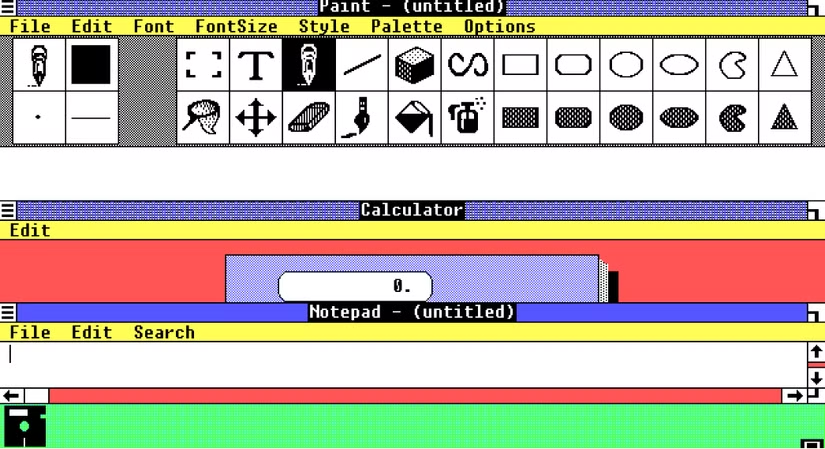
Windows 1.0 đi kèm các ứng dụng đơn giản nhưng cực kỳ hữu ích: Notepad, MS Paint, và Calculator. Đến nay, cả ba vẫn có mặt trong Windows 11, chứng tỏ giá trị bền vững của chúng:
- Notepad: Công cụ ghi chú nhanh, nhẹ, lý tưởng để lưu ý tưởng hoặc chỉnh sửa file văn bản đơn giản.
- MS Paint: Dùng để vẽ, chỉnh sửa ảnh cơ bản, hoặc chú thích ảnh chụp màn hình. Dù có nhiều phần mềm mạnh hơn, Paint vẫn được yêu thích vì sự đơn giản.
- Calculator: Từ một máy tính cơ bản, nay đã hỗ trợ tính toán khoa học, chuyển đổi đơn vị, và vẽ đồ thị.
Chuyện thú vị: Tác giả bài viết gốc chia sẻ rằng ông từng dùng MS Paint để làm bài tập trường học, thay vì mua các phần mềm đắt tiền. Ngày nay, Calculator của Windows 11 có thể thay thế máy tính đồ thị chuyên dụng!
Mẹo hay: Dùng Windows + Shift + S để chụp màn hình và chỉnh sửa nhanh bằng MS Paint.
Tại sao những tính năng này vẫn quan trọng?
Những yếu tố trên không chỉ là “di sản” của Windows mà còn là nền tảng giúp hệ điều hành này dễ dùng, thân thiện với mọi đối tượng, từ người mới bắt đầu đến chuyên gia công nghệ. Dù công nghệ đã thay đổi, các tính năng như cửa sổ, chuột, menu, hay đa nhiệm vẫn giữ vai trò cốt lõi, mang lại trải nghiệm mượt mà và quen thuộc.
Trải nghiệm thú vị: Bạn có thể dùng trình duyệt để truy cập pcjs.org, chọn phiên bản Windows 1.0, và tự mình khám phá giao diện cổ điển mà không cần cài đặt phần mềm!
Windows sẽ ra sao trong tương lai?
Dù Windows đã “mượn” ý tưởng từ macOS và ngược lại, các hệ điều hành như Linux hay ChromeOS cũng đang cạnh tranh mạnh mẽ. Liệu Windows có còn tồn tại sau một thập kỷ nữa? Chắc chắn một điều: nếu có Windows 12 hay thậm chí Windows 100, MS Paint và Calculator có lẽ vẫn sẽ ở đó!
Bạn nghĩ sao? Bạn đang dùng Windows 11 và yêu thích tính năng nào? Hãy chia sẻ trong phần bình luận nhé!
Xem thêm: 4 Mini PC giá rẻ chạy Windows 11 Pro thay thế PC Windows 10 cũ






























